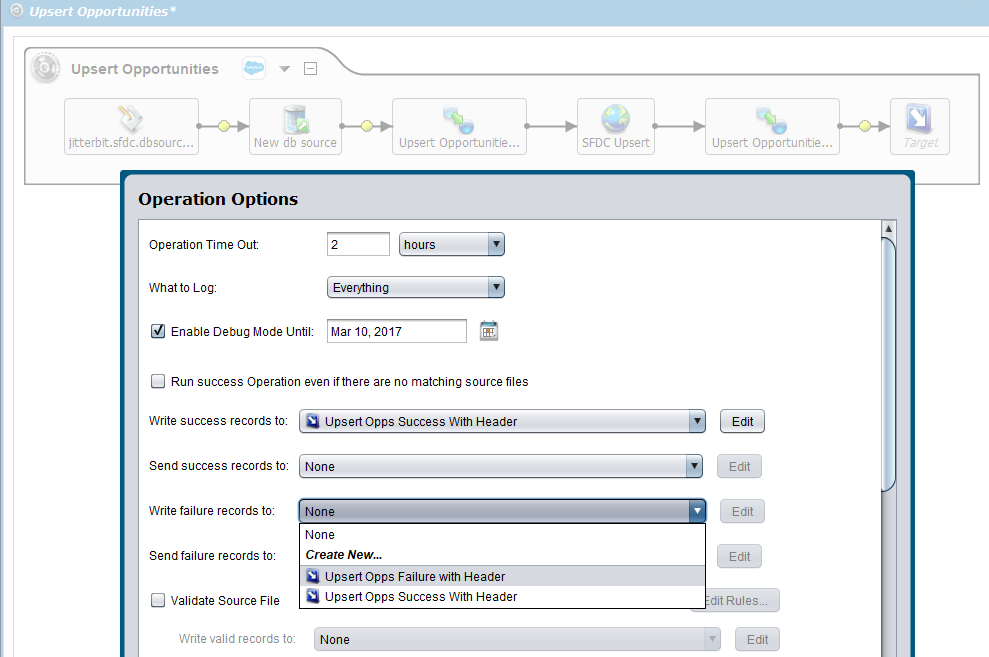Opciones avanzadas para utilizar los asistentes de Salesforce de Jitterbit Connect en Design Studio
Esta página cubre opciones avanzadas, funcionalidad de mapeo avanzada y cómo incluir encabezados en archivos de éxito/error utilizando los asistentes de Salesforce de Jitterbit Connect.
Nota
Al abrir un proyecto existente que utiliza una versión anterior de la API de Salesforce, se le solicitará que actualice a la última versión compatible de la API de Salesforce. (Una actualización a una versión superior incluye implícitamente todas las funciones y objetos de las versiones anteriores).
La versión de la API de Salesforce que está disponible depende del agente Jitterbit y de la versión de Design Studio que esté utilizando. Consulte Requisitos previos y versiones de API compatibles para obtener más información.
Opciones avanzadas
Las opciones avanzadas están disponibles después de crear una operación de Salesforce. Puede ver las opciones disponibles en Design Studio siguiendo estos pasos:
- Cree una consultar de Salesforce, actualizar, insertar, actualizar, borrar, o proceso masivo operación utilizando el Asistente de Salesforce de Jitterbit Connect apropiado.
- Complete el asistente y espere hasta que se creen todos los elementos del proyecto. Debería ser dirigido directamente al conector de Salesforce configurado.
- En el panel de la izquierda, en Jitterbit Connect > Salesforce, expanda hasta el conector y haga doble clic para abrir el elemento.
- Dentro de la ventana, haga clic en Opciones avanzadas para ampliar las opciones de configuración adicionales. Las opciones de configuración son exclusivas de cada tipo de operación.
Configuración por lotes
Para conectores de Proceso masivo seleccionados (Upsert, Insert, Update, Delete y Hard Delete), las Opciones avanzadas > Configuraciones de lote le permiten configurar una configuración que limita la cantidad de registros devueltos o utilizados en un lote:
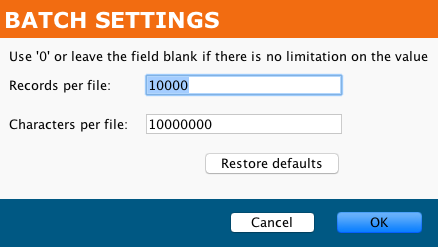
Utilice 0 o deje un campo vacío si no hay limitación en su valor.
- Registros por archivo: Por defecto, 10000 (10,000 o 10K).
- Caracteres por archivo: Por defecto, 10000000 (10 000 000 o 10M).
El asistente de consultar de Salesforce tiene una Opciones avanzadas > Opciones de operación separada para configurar el tamaño del lote directamente.
Configuración de fragmentación
La fragmentación no está disponible para el proceso masivo de Salesforce conectores (en su lugar, consulte Configuración por lotes arriba). Para las Opciones avanzadas > Configuración de fragmentación de un conector configurado, puede configurar:
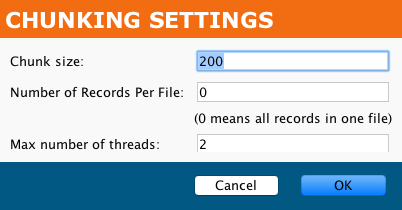
- Tamaño del fragmento: De manera predeterminada, este valor se establece en 200. Debe estar en un rango de 1 a 200.
- Número de registros por archivo: De manera predeterminada, esto se establece en 0, lo que significa todos los registros en un archivo.
- Número máximo de subprocesos: De forma predeterminada, este valor está establecido en 2.
Estas configuraciones (y los nodos de fragmentos de origen y destino, si corresponde) también se pueden configurar en el nivel de operación; si es así, es necesario cerrar y volver a abrir la ventana del conector configurado para ver esos cambios en estas configuraciones.
La fragmentación de datos a nivel de operación no está disponible para el proceso masivo de Salesforce operaciones (en su lugar, consulte Configuración del lote arriba). Para otras operaciones de Salesforce, estas opciones de operación están disponibles, como se muestra para una consultar de Salesforce operación:
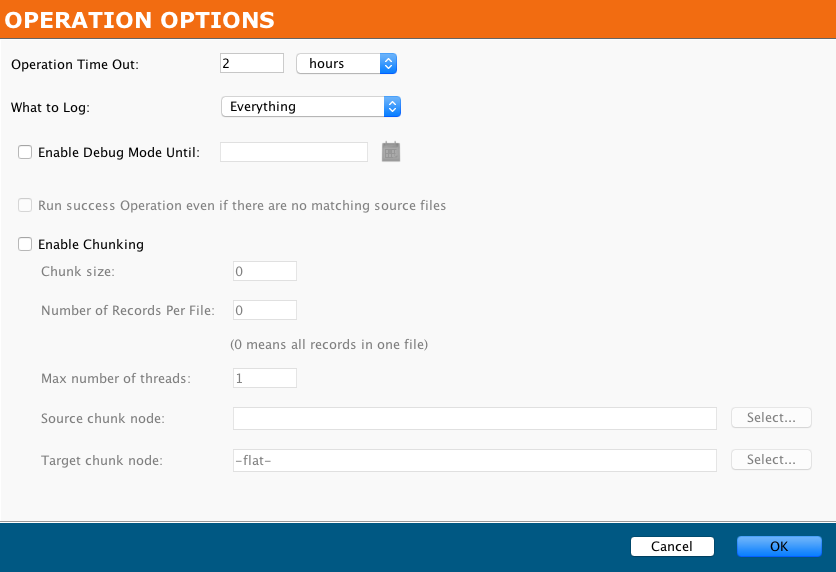
Para Salesforce upsert, insertar, actualizar, y eliminar operaciones, de manera predeterminada, la fragmentación de datos está habilitada con un Tamaño de fragmento de 200 y un Número máximo de subprocesos de 2.
En Fragmentación se incluye información adicional sobre estas configuraciones y la fragmentación de datos en general).
Opciones de fecha
Para las Opciones avanzadas > Opciones de fecha de un conector configurado, puede configurar la Configuración de conversión de fecha. Esto se aplica cuando se asignan campos de destino de Salesforce con un date o date-time tipo de datos, como se describe en Asignar a campos de fecha o fecha y hora de Salesforce más adelante en esta página.
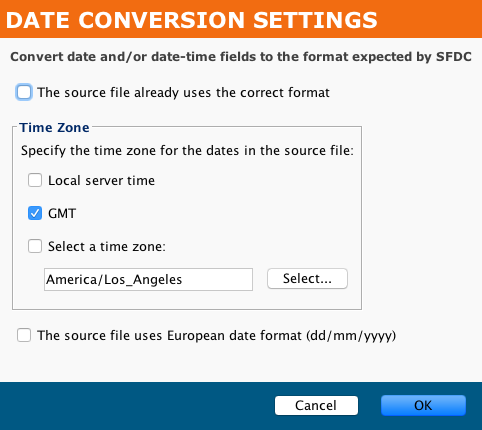
- El archivo de origen ya utiliza el formato correcto: Si los datos están en el formato esperado por Salesforce, puede desactivar esta conversión seleccionando esta opción. El resto de los controles se desactivarán.
- Huso horario: Si la opción anterior no está seleccionada, puede especificar información sobre los campos de fecha y hora en la fuente, y los datos se convertirán en consecuencia. Especifique una de estas opciones de huso horario para la
dateydate-timecampos:- Hora del servidor local: Seleccione si los campos de fecha y fecha y hora son locales en el servidor que ejecuta el agente.
- GMT: GMT está preseleccionado como el formato predeterminado.
- Seleccione una huso horario: Si se selecciona, especifique una huso horario en el menú desplegable.
- El archivo de origen utiliza el formato de fecha europeo (dd/mm/aaaa): Esto se puede especificar además de una Huso horario.
Opciones de propiedad
Para las Opciones avanzadas > Política de reintentos de un conector configurado, puede configurar Reglas de propiedad de Salesforce:
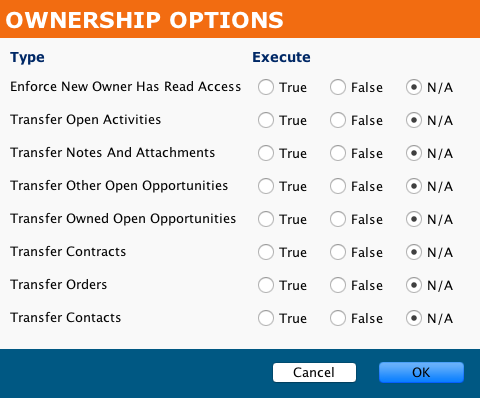
Política de reintentos
Para las Opciones avanzadas > Política de reintentos de un conector configurado, puede configurar:
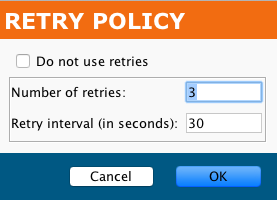
- No utilizar reintentos: Seleccione esta opción para no utilizar reintentos y desactive el resto de este cuadro de diálogo
- Número de reintentos: De manera predeterminada, 3.
- Intervalo de reintentos (en segundos): De manera predeterminada, 30 segundos.
Funcionalidad de mapeo avanzada
Como parte de los asistentes de Jitterbit Connect Salesforce, al completar ciertas asignaciones, Design Studio crea automáticamente secuencias de comandos de asignación que son comunes para ciertos casos de uso. Estas se aplican cuando se asignan a Salesforce date y date-time campos en una operación de actualización, inserción o upsert de Salesforce o un proceso masivo del mismo tipo, así como al asignar una respuesta de una actualización, inserción, upsert o eliminación de Salesforce a otro destino.
Asignar a campos de fecha o fecha y hora de Salesforce
Esta funcionalidad se aplica cuando se asigna desde una fuente específica a un campo de destino de Salesforce que tiene un date o date-time tipo de datos dentro de un Salesforce upsert, insertar, o actualizar operación o un proceso masivo de Salesforce operación que es del tipo upsert, insert o update. La fuente se especifica durante la finalización del Asistente de Jitterbit Connect Salesforce.
Como ayuda para el usuario, al completar un mapeo de transformación, cualquier date o date-time Los campos presentes en su fuente se asignarán con una lógica de secuencia de comandos que convierte estos campos al formato esperado por Salesforce. La lógica de secuencia de comandos específica que se agrega depende de la Configuración de conversión de fecha, como se especifica en las Opciones de fecha avanzadas descrito anteriormente en esta página.
Por ejemplo, supongamos que los datos de origen están en el formato YYYY-MM-DD HH:MM:SS y la huso horario de origen es GMT. En este caso, se aplican los ajustes predeterminados:
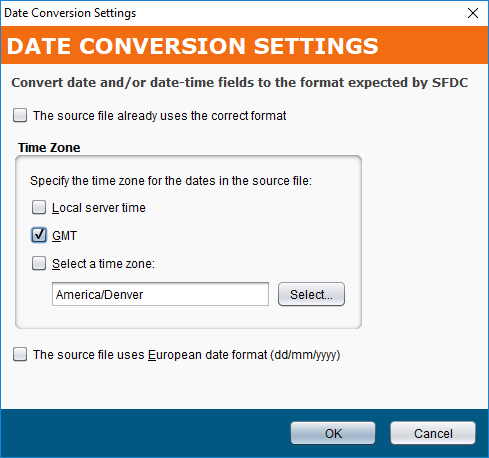
Con este ejemplo, cuando un campo de origen (json$item.LastModifiedDate$) está asignado a un objetivo date o date-time campo (root$transaction.body$create$Account.LastModifiedDate$), la lógica del secuencia de comandos se agrega automáticamente al campo de destino. El secuencia de comandos agregado utiliza la función Jitterbit GetUTCFormattedDateTime() y especifica sus parámetros utilizando el campo de origen, la huso horario especificada ("UTC") y booleano para el formato de fecha europeo (false).
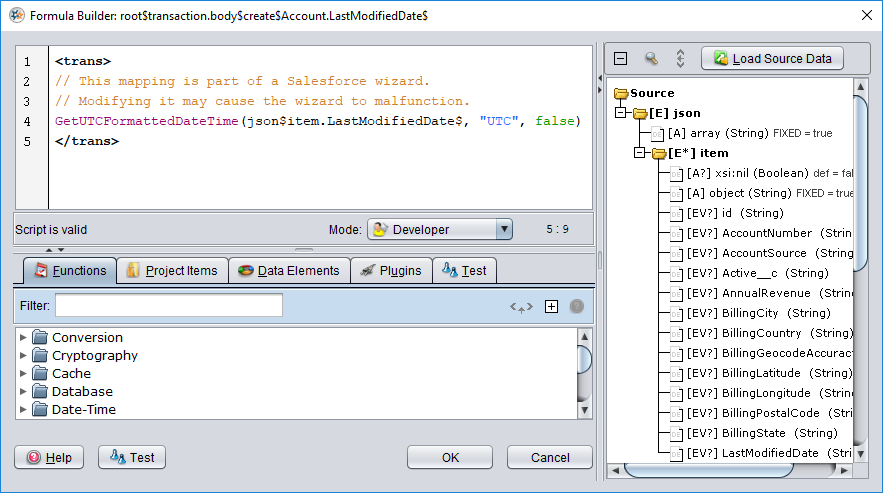
La lógica de secuencia de comandos específica que se inserta depende de la Configuración de conversión de fecha proporcionada por el usuario. Es importante que los datos de origen estén en un formato que se pueda convertir con la lógica insertada según esta configuración. Por ejemplo, si intenta realizar un mapeo desde un campo de origen que no contiene una fecha o fecha-hora, no se podrá convertir con esta lógica.
Errores de registro devueltos desde Salesforce
Esta funcionalidad se aplica al asignar la respuesta de Salesforce que se devuelve cuando, durante la creación de un Salesforce upsert, insertar, actualizar, o eliminar operación, en el paso Programación y opciones, se selecciona la casilla de verificación Opción de respuesta para "Necesito interactuar con la respuesta de Salesforce". Esta opción está seleccionada de forma predeterminada.
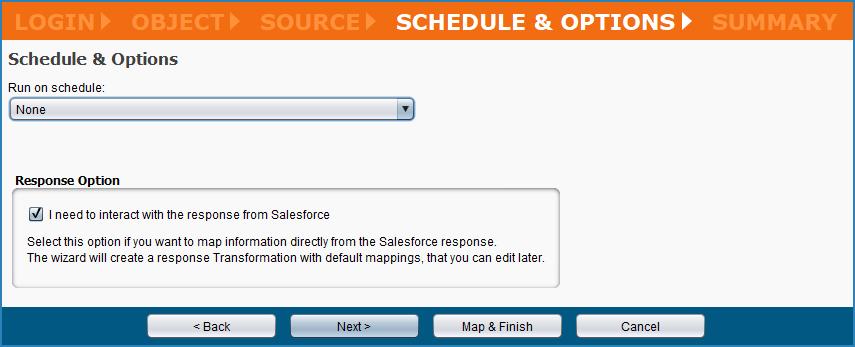
Como ayuda para el usuario, cuando se selecciona esta opción, se agrega automáticamente una segunda transformación a la operación que genera un secuencia de comandos asignado para capturar cualquier error devuelto desde Salesforce y escribir esos errores en el registro de operación. El objetivo de la transformación es un esquema plano donde el mensaje de error de Salesforce se asigna automáticamente a un campo que contiene un secuencia de comandos generado para registrar los errores. Además, para las operaciones de actualización o inserción de Salesforce, el campo de clave externa también se registra en el registro.
Por ejemplo, si se selecciona esta opción durante la creación de una operación upsert de Salesforce, se creará una operación similar a la que se muestra a continuación. La operación incluye tanto la transformación de solicitud inicial para realizar la operación upsert como una segunda transformación de respuesta que se utiliza para registrar la respuesta de Salesforce:
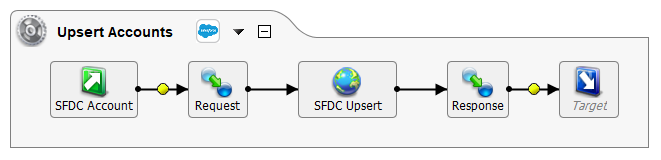
Al abrir la transformación de respuesta en este ejemplo, el lado de destino muestra un esquema plano con un solo campo que ya está asignado:
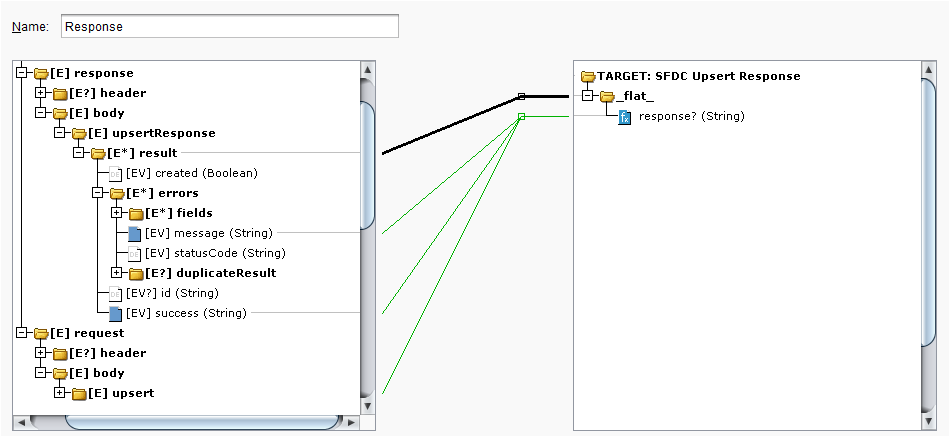
Al hacer doble clic en el campo de respuesta, puede ver que se agregó la lógica de scripts utilizando campos de la respuesta de Salesforce junto con varias funciones de Jitterbit. La lógica dicta que si la respuesta de éxito de Salesforce (root$transaction.response$body$upsertResponse$result.success$) devuelve false, luego aparece el mensaje de error de Salesforce (root$transaction.response$body$upsertResponse$result.errors#.message$) se escribirá en el registro de operación. Como se trata de una operación de inserción y actualización que requiere una identificación externa para que coincida con los registros de la inserción y actualización, la identificación externa (root$transaction.request$body$upsert$Account#.Jitterbit_Account_ID__c$) también se informa en el registro.
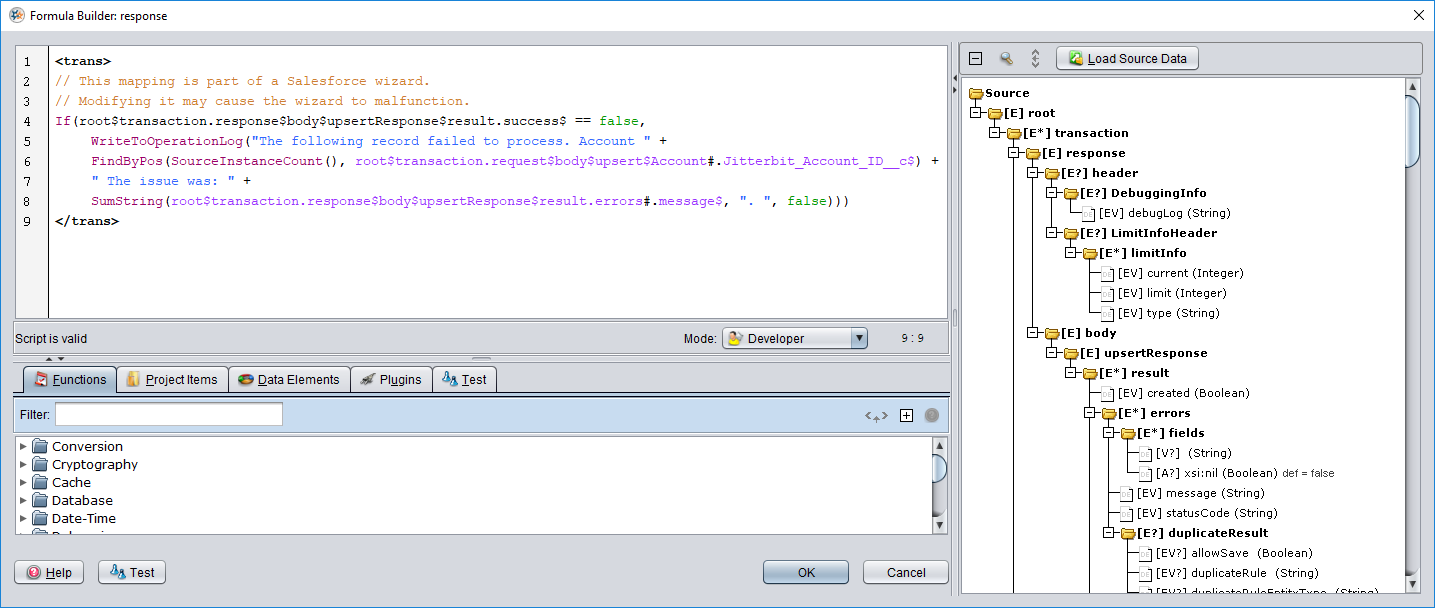
Si posteriormente cambia el campo que se utiliza como ID externo, será necesario actualizar el secuencia de comandos con la nueva referencia del objeto de origen.
Tenga en cuenta que, en el caso de las operaciones de inserción y eliminación de Salesforce, que no utilizan un campo de ID externo para hacer coincidir los registros, la referencia de ID externo se excluye del secuencia de comandos. Para dichas operaciones, el secuencia de comandos asignado contiene esta lógica, abreviada para excluir el ID:
<trans>
// This mapping is part of a Salesforce wizard.
// Modifying it may cause the wizard to malfunction.
If(root$transaction.response$body$createResponse$result.success$ == false,
WriteToOperationLog(
SumString(root$transaction.response$body$createResponse$result.errors#.message$, ". ", false)
)
)
</trans>
Incluir encabezados en archivos de éxito y fracaso
Puede incluir encabezados como archivos de éxito/error dentro de una operación de actualización o upsert de Salesforce desde una fuente de base de datos. Debe utilizar un agente privado que sea versión 8.24 o más tarde para hacer esto siguiendo las instrucciones a continuación.
Estos pasos muestran cómo capturar la cadena de encabezado de una fuente de base de datos y luego escribir la cadena de encabezado al comienzo de un archivo de éxito o fracaso:
- Establezca la variable Jitterbit
jitterbit.sfdc.dbsource.sfheader - Establezca las opciones de archivo de éxito y fracaso
- Establezca las opciones de operación
Establecer la variable Jitterbit jitterbit.sfdc.dbsource.sfheader
Nota
Configuración de la variable global jitterbit.sfdc.dbsource.sfheader es necesario para anteponer el texto del encabezado al archivo de registro.
-
Crear un secuencia de comandos para establecer
jitterbit.sfdc.dbsource.sfheaderatrue:<trans> $jitterbit.sfdc.dbsource.sfheader=true; </trans> -
Cree el Asistente de Salesforce Upsert o Actualizar operación.
-
Inserte el secuencia de comandos al comienzo de la operación de actualización o inserción, como se muestra aquí para una operación de inserción y actualización:

Establecer las opciones de archivo de éxito y fracaso
- Cree un destino de archivo local que se utilizará para los registros de éxito:
- Haga clic en Opciones del destino y seleccione la casilla de verificación Escribir encabezados.
- Guarde la configuración del destino haciendo clic en el icono Guardar.
- Repita estos pasos para crear un destino de archivo local que se utilizará para los registros de errores.
Este ejemplo muestra un destino completo destinado a usarse con registros de éxito:
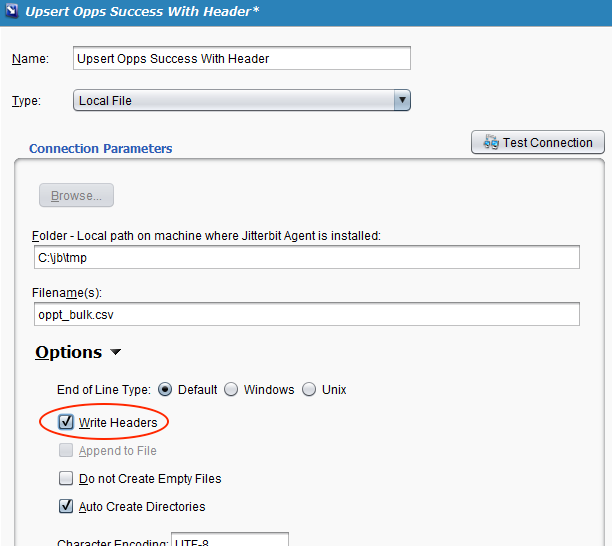
Establecer las opciones de operación
-
Haga clic derecho en la operación o haga clic en la flecha desplegable
 para seleccionar el elemento del menú Opciones:
para seleccionar el elemento del menú Opciones: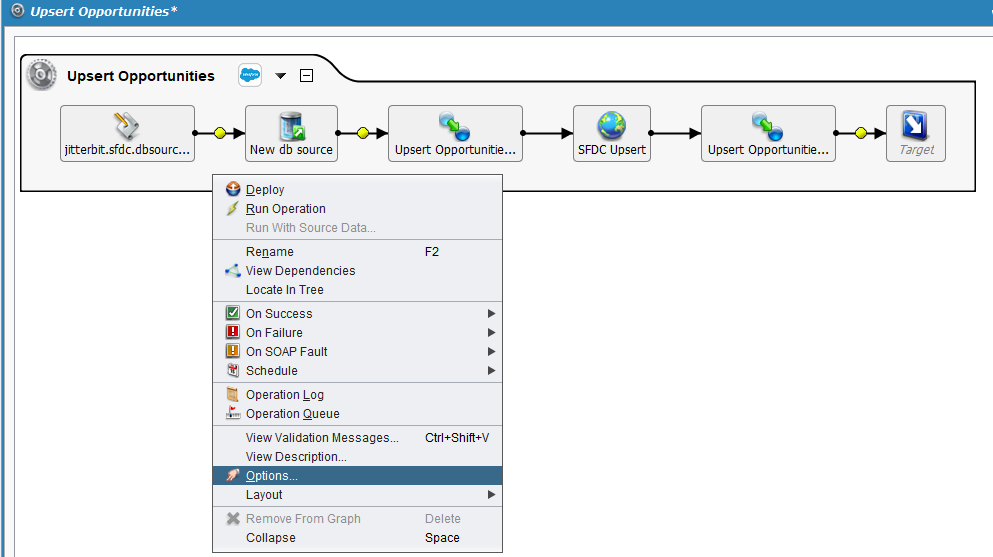
-
El cuadro de diálogo Opciones de operación le permite especificar la escritura de registros de éxito y fracaso:
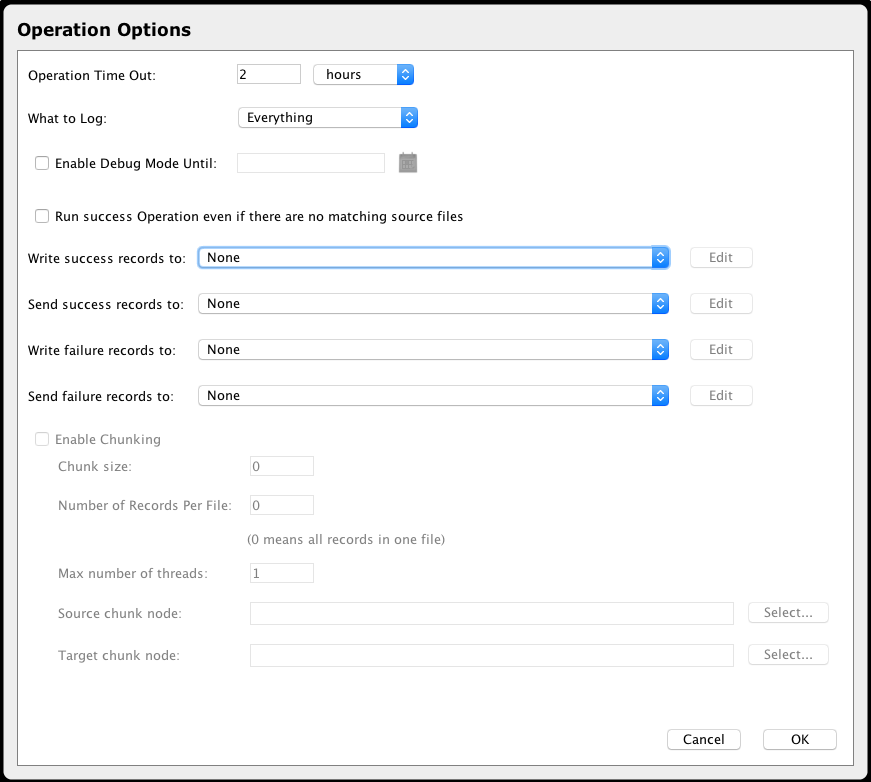
- Haga clic en el menú desplegable Escribir registros de éxito en y seleccione el destino apropiado de la lista o seleccione Crear nuevo para crear un nuevo destino de tipo de archivo.
- Haga clic en el menú desplegable Escribir registros de errores en y seleccione el destino apropiado de la lista o seleccione Crear nuevo para crear un nuevo destino de tipo de archivo.
Si la fuente es un archivo plano, también se pueden configurar los menús desplegables Enviar registros de éxito a y Enviar registros de error a, lo que permite enviar correos que contienen archivos de texto con todos los registros de éxito o error para un archivo determinado.
Nota
Si elige Crear nuevo, consulte Destino del archivo local para obtener instrucciones sobre cómo crear nuevos archivos.
-
Haga clic en Aceptar y luego haga clic en el icono Guardar para guardar los cambios en la operación.
Este ejemplo muestra la escritura de registros de éxito en el objetivo creado anteriormente y la configuración de la escritura de registros de falla en un objetivo diferente: